为什么要在手机上压缩文件?
日常办公、学习或旅行拍照时,手机里的照片、视频、文档体积越来越大,**存储空间告急**、**微信发送失败**、**邮箱附件超限**都是常见痛点。把文件打包成ZIP或RAR,可以一次性解决体积、数量、格式三大难题。
安卓手机压缩文件的三种主流方案
方案一:系统自带文件管理器(零安装)
大部分国产安卓机(华为、小米、OPPO、vivo)的文件管理器已集成压缩功能。
- **操作路径**:打开「文件管理」→长按需要压缩的文件或文件夹→点击「更多」→选择「压缩」→命名并选择.zip格式→确定。
- **优点**:无需下载第三方App,速度快。
- **缺点**:只支持.zip,无法分卷、加密。
方案二:第三方压缩App(功能最全)
推荐两款在Google Play与各大应用商店评分更高的工具:
- ZArchiver:支持ZIP、7Z、RAR、TAR等30+格式,可加密、分卷、注释。
- ES文件浏览器:除压缩外,还带远程管理、网盘挂载。
以ZArchiver为例:
- 安装后打开→定位到目标文件→点击右上角「⁝」→「压缩」→勾选加密与分卷大小→输入密码→生成带密码的7Z包。
方案三:微信/ *** 小程序(免安装即用)
临时需求不想装App?搜索小程序「迅捷压缩」或「文件压缩助手」:
- 上传文件→选择压缩等级(普通/清晰/极限)→生成下载链接→直接发给好友。
- **注意**:小程序有单文件100MB限制,大文件请用方案二。
iPhone压缩文件的两种官方途径
途径一:iOS「文件」应用(iOS13及以上)
苹果从iOS13开始内置压缩功能:
- 打开「文件」App→进入「我的iPhone」或「iCloud云盘」→点击右上角「选择」→勾选文件→点击右下角「···」→「压缩」。
- 自动生成archive.zip,长按可重命名。
常见问题:压缩后的文件在哪?
答:与原文件同目录,图标带拉链标识。
途径二:快捷指令自动化(批量无感压缩)
每天需要压缩大量截图?用快捷指令一键完成:
- 打开「快捷指令」→创建个人自动化→选择「当拍照后」→添加动作「压缩图像」→保存到指定文件夹。
- 以后每次截图自动压缩并存档,无需手动操作。
压缩时如何兼顾体积与清晰度?
照片、视频、文档三种类型压缩策略完全不同:
- 照片:优先选HEIF格式(iPhone设置→相机→格式→高效),再压缩成80%质量JPEG,肉眼几乎无差。
- 视频:用「剪映」或「InShot」导出时降低码率至8Mbps,1080P视频可缩至原大小30%。
- 文档:PDF可用「WPS」→「文件瘦身」→删除冗余字体、图片,Word/PPT直接另存为PDF再压缩。
压缩后如何安全分享给他人?
场景一:微信发送大文件
微信单文件限制100MB,超了怎么办?
- 用分卷压缩:在ZArchiver设置分卷大小为95MB→生成part1、part2…→依次发送。
- 对方收到后全部下载到同一文件夹→解压任意分卷即可合并。
场景二:邮件附件
企业邮箱通常限制50MB:
- 压缩时勾选加密→密码用 *** 或短信单独发送。
- 邮件正文写「附件已加密,密码另发」,避免被系统拦截。
压缩失败常见原因与解决
遇到「压缩中断」「文件损坏」提示,多半是以下原因:
- 存储空间不足:压缩时会生成临时文件,确保剩余空间大于原文件2倍。
- 文件名含特殊符号:如空格、#、%等,先重命名为英文+数字。
- 文件被占用:关闭正在播放的视频或打开的文档,再尝试压缩。
进阶技巧:手机直接解压电脑压缩包
收到同事发来的带密码的RAR,手机能直接解吗?
答:可以。
- 安卓用ZArchiver→点击RAR→输入密码→选择解压目录。
- iPhone用「解压专家」App→支持中文密码、分卷RAR,解压后可直接预览或转存到相册。
如何长期管理压缩包?
压缩包多了容易乱,建议建立三级文件夹:
- 按年份:2023、2024…
- 按类型:照片、视频、文档
- 按项目:旅行、工作、学习
命名规则:日期_内容_版本,例如「20240518_上海出差_v2.zip」,查找时一目了然。
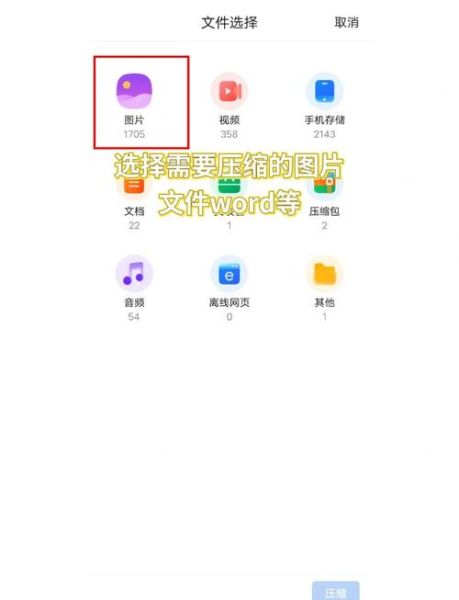
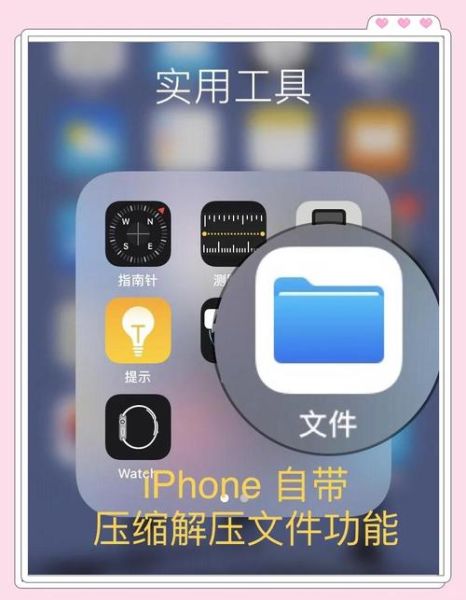
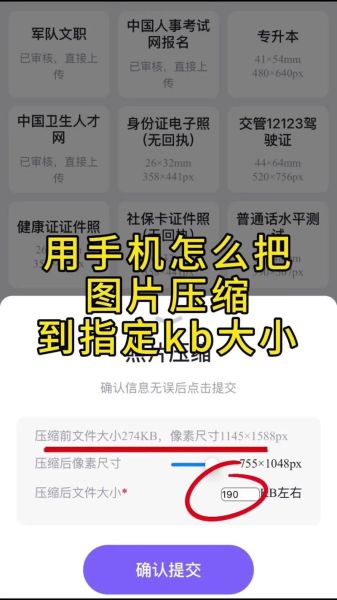
暂时没有评论,来抢沙发吧~